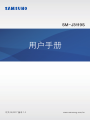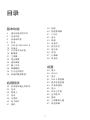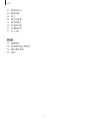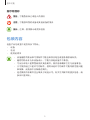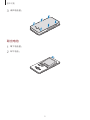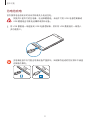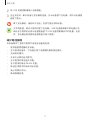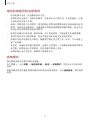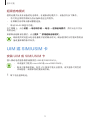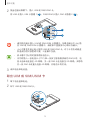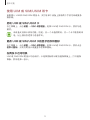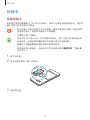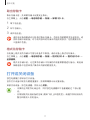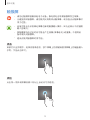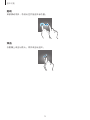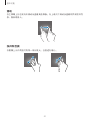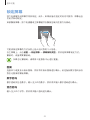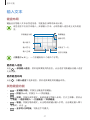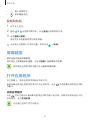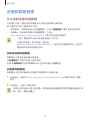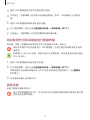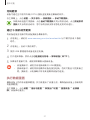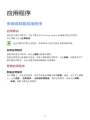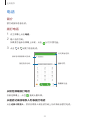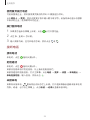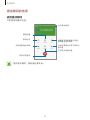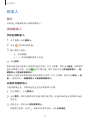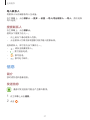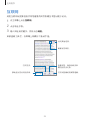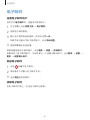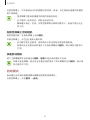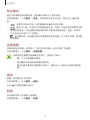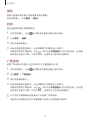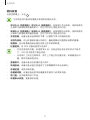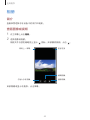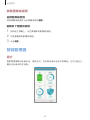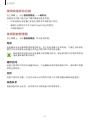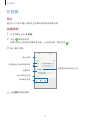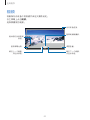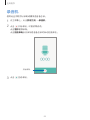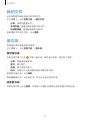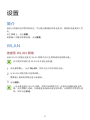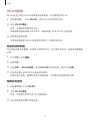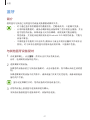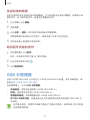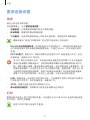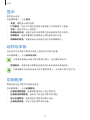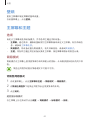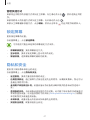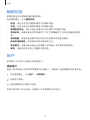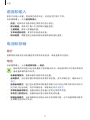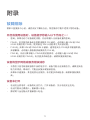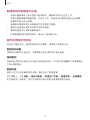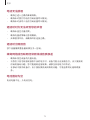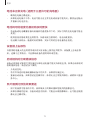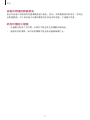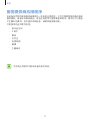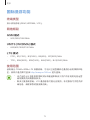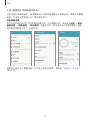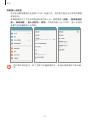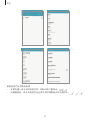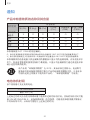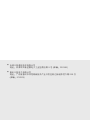2
目录
基本功能
4 请先阅读说明文件
5 包装内容
6 设备部位图
8 电池
13 UIM 或 SIM/USIM 卡
16 存储卡
17 打开或关闭设备
18 触摸屏
21 主屏幕
25 锁定屏幕
26 通知面板
27 输入文本
28 屏幕截图
28 打开应用程序
29 设备和数据管理
应用程序
32 安装或卸载应用程序
33 电话
36 联系人
37 信息
39 互联网
40 电子邮件
41 相机
48 相册
49 智能管理器
51 S 日历
52 音乐
53 视频
54 录音机
55 我的文件
55 备忘录
56 时钟
57 计算器
58 收音机
设置
59 简介
59 WLAN
61 蓝牙
62 SIM 卡管理器
63 更多连接设置
64 声音和通知
65 显示
65 动作与手势
65 应用程序
66 壁纸
66 主屏幕和主题
67 锁定屏幕

4
基本功能
请先阅读说明文件
请先阅读本手册,以确保安全和正确使用。
·
说明基于设备的默认设置。
·
CPU 和内存占用率较高的内容 (优质内容) 会影响设备的整体性能。取决于设
备的规格及其所使用的环境,与该内容相关的应用程序可能无法正常工作。
·
对于由三星以外的提供商提供的应用程序所造成的性能问题,三星概不负责。
·
本设备中提供的软件、声源、墙纸、图像及其他媒体被授权为有限使用。将这
些资料引用并使用于商业或其他用途,是违反版权法的行为。对于非法使用媒
体导致的法律问题,用户应负全责。
·
收发信息、上传和下载、进行自动同步、使用部分应用程序或使用定位服务可
能会产生其他费用。如欲避免产生额外费用,请选择合适的数据收费计划。有
关详细信息,请联系服务提供商。对于大数据传输,建议使用 WLAN 功能。
·
如您对随设备附带的应用程序有疑问,请联系三星服务中心。对于用户安装的
应用程序,请联系服务提供商。
·
请勿对设备的操作系统进行修改或安装非官方来源的操作系统,避免由此造成
设备故障、数据丢失或软件不兼容等情况发生;违反上述操作规程,将使您的
保修失效。

基本功能
5
指示符图标
警告:可能伤及自己或他人的情况
注意:可能损坏您的设备或其他设备的情况
提示:注释、使用提示或附加信息
包装内容
检查产品包装盒中是否有以下物品:
·
设备
·
电池
·
使用说明书
·
设备随附的物品和可用配件可能会因所在地区或服务提供商而异。
·
随附的物品专为本设备设计,可能与其他设备并不兼容。
·
可以向本地三星零售商购买其他配件。购买前请确保它们与设备兼容。
·
只可使用经过三星许可的配件。使用未经许可的配件可能导致性能问题
和故障,此情形不在保修范围内。
·
是否提供所有配件完全取决于制造公司。有关可用配件的更多信息,请
参阅三星网站。

基本功能
6
设备部位图
耳机插口
话筒
返回键
前置相机镜头
距离传感器
听筒
电源键
多功能插口
触摸屏
最近键
主屏幕键
扬声器
音量键
NFC 天线 (在电池上)
后置相机镜头
电池盖
GPS 天线
闪光灯
主天线

基本功能
7
·
请勿用手或其他物体盖住天线区域。否则可能会导致连接问题或消耗电
池电量。
·
建议使用经过三星许可的屏幕保护装置。未经许可的屏幕保护装置可能
导致传感器故障。
·
请勿让触摸屏接触到水。触摸屏在潮湿环境中或接触到水时可能发生故
障。
按键
按键 功能
电源
·
按住以打开或关闭设备。
·
按下以打开或锁定屏幕。
最近
·
点击以打开最近应用程序的列表。
主屏幕
·
按下以在屏幕锁定时打开屏幕。
·
按下以返回到主屏幕。
返回
·
点击以返回到上一个屏幕。
音量
·
按下以调整设备音量。

基本功能
8
电池
安装电池
1
取下电池盖。
取下电池盖时,小心不要弄伤指甲。
请勿过度弯曲或扭转电池盖。否则会损坏电池盖。
2
使电池的金色触点与设备的触点正确对齐,插入电池。
2
1

基本功能
9
3
装回电池盖。
取出电池
1
取下电池盖。
2
卸下电池。

基本功能
10
为电池充电
首次使用电池前或长时间未用后请先为电池充电。
仅使用三星许可的充电器、电池和数据线。未经许可的 USB 电源适配器或
USB 数据线会导致电池爆炸或损坏设备。
1
将 USB 数据线一端连接到 USB 电源适配器,然后将 USB 数据线另一端插入
多功能插口。
充电器连接不当可能会导致设备严重损坏。因误操作造成的任何损坏不涵盖
在保修范围内。

基本功能
11
2
将 USB 电源适配器插入电源插座。
3
完全充电后,断开设备与充电器的连接。先从设备拔下充电器,然后从电源插
座拔下插头。
取下充电器前,请勿卸下电池。否则可能会损坏设备。
为节约能源,请在不使用时拔下充电器。USB 电源适配器不带电源开关,
因此在不使用时必须从电源插座拔下 USB 电源适配器以节约电量。充电
时,充电器应保持紧贴电源插座并易于拔插。
减少电池损耗
本设备提供了各种可助您节省电池电量的选项。
·
使用智能管理器优化设备。
·
在不使用设备时,可以通过按下电源键切换到锁定模式。
·
启动省电模式。
·
关闭不必要的应用程序。
·
在不使用时取消蓝牙功能。
·
在不使用时取消 WLAN 功能。
·
取消应用程序的自动同步功能。
·
减少背景灯时间。
·
降低屏幕亮度。

基本功能
12
电池充电提示和注意事项
·
电池电量不足时,电池图标显示为空。
·
如果电池完全放电,连接充电器时,设备将无法立即开启。开启设备前,让耗
尽的电池先充电几分钟。
·
如果一次使用多个应用程序、使用网络应用程序或需要连接至其他设备的应用
程序,电池将会快速耗尽。为避免断开网络连接或数据传输时断电,务必为电
池完全充电后再使用这些应用程序。
·
使用充电器以外的电源,例如电脑,由于电流较低,可能会使充电速度更慢。
·
虽然在充电时可以使用设备,但这可能会延长电池完全充电的时间。
·
如果在充电时电源电压不稳定,触摸屏可能无法正常工作。此时,可从设备上
拔下充电器。
·
充电时,设备和充电器可能变热。这属于正常情况,不会影响设备的使用寿命
或性能。如果电池比平常更热,则充电器可能停止充电。
·
如果设备无法正常充电,请联系三星服务中心。
省电模式
通过限制设备的功能节省电池电量。
在主屏幕上,点击设置
→
电池和存储
→
电池
→
省电模式,然后点击开关以将其
启动。
如欲在剩余电池电量达到预设级别时自动启动省电模式,点击启动省电,然后选择
选项。

基本功能
13
超级省电模式
使用此模式以延长设备的电池寿命。在超级省电模式中,设备执行以下操作:
·
将可用应用程序限制为仅必备和选定应用程序。
·
在屏幕关闭时取消移动数据连接。
·
取消 WLAN 和蓝牙功能。
在主屏幕上,点击设置
→
电池和存储
→
电池
→
超级省电模式,然后点击开关以
将其启动。
如欲取消超级省电模式,点击更多
→
禁用超级省电模式。
剩余使用时间显示电池电量耗尽前的剩余时间。剩余使用时间可能因您的设
备设置和操作条件而异。
UIM或SIM/USIM卡
安装UIM或SIM/USIM卡
插入移动电话服务提供商提供的 UIM 或 SIM/USIM 卡。
·
本设备仅可使用 microUIM 或 microSIM/USIM卡。
·
取决于服务提供商,有些 LTE 服务可能无法使用。有关服务可用性的
详细信息,请联系您的服务提供商。
1
取下电池盖和电池。

基本功能
14
2
使金色触点面朝下,插入 UIM 或 SIM/USIM 卡。
将 UIM 卡插入 UIM 卡插槽 1 (
1
),SIM/USIM 卡插入 SIM 卡插槽 2 (
2
)。
1
2
·
请勿将存储卡插入 UIM 或 SIM/USIM 卡插槽中。如果存储卡不小心插
在 UIM 或 SIM/USIM 卡插槽中,请联系三星服务中心取出存储卡。
·
小心不要丢失或让他人使用 UIM 或 SIM/USIM 卡。对于卡丢失或被盗
所造成的任何损害或不便,三星概不负责。
·
双卡槽不可以同时使用两张电信卡。
·
当同时插入一张电信卡 (CTC) 和一张其它服务提供商的 SIM 卡时,电
信卡会自动连接至 4G 网络,另一张 SIM 卡会连接至 2G 网络。如您将
另一张 SIM 卡设置为连接 4G 网络,则电信卡将关闭。
3
装回电池和电池盖。
取出UIM或SIM/USIM卡
1
取下电池盖和电池。
2
卸下 UIM 或 SIM/USIM 卡。

基本功能
15
使用UIM或SIM/USIM双卡
如果插入 UIM 和 SIM/USIM 两张卡,则可在单个设备上拥有两个手机号码或服务
提供商。
启动UIM或SIM/USIM卡
在主屏幕上,点击设置
→
SIM卡管理器。选择 UIM 或 SIM/USIM 卡,然后勾选
激活。
本设备支持双卡双待功能。但是,在一个卡通话期间,另一个卡不能收到来
电。以上情况仅适用于语音呼叫。
更改UIM或SIM/USIM卡的显示名称和图标
在主屏幕上,点击设置
→
SIM卡管理器。选择 UIM 或 SIM/USIM 卡,然后点击
名称或图标。分别为两张卡设置显示名称和图标。
在两张卡之间切换
UIM 或 SIM/USIM 两张卡均启动时,卡选择图标将出现在通知面板上。打开通知
面板,然后选择一张卡。

基本功能
16
存储卡
安装存储卡
本设备可使用容量最高为 128 GB 的存储卡。取决于存储卡制造商和类别,有些存
储卡可能与您的设备并不兼容。
·
有些存储卡可能与设备并不完全兼容。使用不兼容的存储卡可能会损坏
设备或存储卡,或损坏存储在卡中的数据。
·
正面朝上插入存储卡。
·
设备支持 FAT 和 exFAT 文件系统的存储卡。插入不同文件系统格式的
存储卡时,设备会要求重新格式化存储卡或不识别存储卡。
·
频繁写入和删除数据会缩短存储卡的使用寿命。
·
将存储卡插入设备时,存储卡的文件目录将出现在我的文件
→
SD卡
文件夹中。
1
取下电池盖。
2
将金色触点面向下插入存储卡。
3
装回电池盖。

基本功能
17
取出存储卡
取出存储卡前,先卸载存储卡以便安全取出。
在主屏幕上,点击设置
→
电池和存储
→
存储
→
卸载SD卡。
1
取下电池盖。
2
卸下存储卡。
3
装回电池盖。
请勿在设备传输或访问信息时取出存储卡。否则会导致数据丢失或损坏,或
损坏存储卡或设备。对于误用损坏的存储卡所造成的损失,包括数据丢失,
三星概不负责。
格式化存储卡
在电脑上格式化的存储卡可能与设备并不兼容。请在设备上格式化存储卡。
在主屏幕上,点击设置
→
电池和存储
→
存储
→
格式化SD卡
→
格式化SD卡
→
全部删除。
格式化存储卡前,记住要将存储卡中存储的所有重要数据进行备份。制造商
保修服务不包括因用户操作而导致的数据丢失。
打开或关闭设备
按住电源键几秒钟以打开设备。
首次打开设备时或执行数据重置后,按照屏幕提示以设置设备。
如欲关闭设备,按住电源键,然后点击关机。
·
当操作应用程序无响应时,同时按住电源键和下音量键超过 7 秒以重
启。
·
在限制使用无线设备的区域 (例如飞机上和医院里),请遵守所有张贴的
警告和授权人员的指示。

基本功能
18
触摸屏
·
请勿让触摸屏接触其他电子设备。静电放电会导致触摸屏发生故障。
·
为避免损坏触摸屏,请勿使用尖利物体点触屏幕,或在指尖点触屏幕时
用力过猛。
·
设备可能无法识别靠近屏幕边缘的触摸输入操作,因为这部分不在触摸
输入区域内。
·
使触摸屏待机过长时间可能会产生残像 (屏幕老化) 或重像。不使用设
备时请关闭触摸屏。
·
建议在使用触摸屏时用手指。
点击
如欲打开应用程序、选择功能表选项、按下屏幕上的按键或使用屏幕上的键盘输入
字符,手指点击即可。
点住
点击某一项目或屏幕持续 2 秒以上以访问可用选项。

基本功能
19
拖动
如欲移动项目,将其点住并拖至目标位置。
双击
在图像上双击以放大。再次双击以返回。

基本功能
20
滑动
在主屏幕上向左或向右滑动以查看其他面板。向上或向下滑动以查看网页或项目列
表,例如联系人。
张开和合拢
在图像上分开两指可将某一部分放大。合拢进行缩小。
ページが読み込まれています...
ページが読み込まれています...
ページが読み込まれています...
ページが読み込まれています...
ページが読み込まれています...
ページが読み込まれています...
ページが読み込まれています...
ページが読み込まれています...
ページが読み込まれています...
ページが読み込まれています...
ページが読み込まれています...
ページが読み込まれています...
ページが読み込まれています...
ページが読み込まれています...
ページが読み込まれています...
ページが読み込まれています...
ページが読み込まれています...
ページが読み込まれています...
ページが読み込まれています...
ページが読み込まれています...
ページが読み込まれています...
ページが読み込まれています...
ページが読み込まれています...
ページが読み込まれています...
ページが読み込まれています...
ページが読み込まれています...
ページが読み込まれています...
ページが読み込まれています...
ページが読み込まれています...
ページが読み込まれています...
ページが読み込まれています...
ページが読み込まれています...
ページが読み込まれています...
ページが読み込まれています...
ページが読み込まれています...
ページが読み込まれています...
ページが読み込まれています...
ページが読み込まれています...
ページが読み込まれています...
ページが読み込まれています...
ページが読み込まれています...
ページが読み込まれています...
ページが読み込まれています...
ページが読み込まれています...
ページが読み込まれています...
ページが読み込まれています...
ページが読み込まれています...
ページが読み込まれています...
ページが読み込まれています...
ページが読み込まれています...
ページが読み込まれています...
ページが読み込まれています...
ページが読み込まれています...
ページが読み込まれています...
ページが読み込まれています...
ページが読み込まれています...
ページが読み込まれています...
ページが読み込まれています...
ページが読み込まれています...
ページが読み込まれています...
ページが読み込まれています...
ページが読み込まれています...
ページが読み込まれています...
ページが読み込まれています...
ページが読み込まれています...
ページが読み込まれています...
ページが読み込まれています...
ページが読み込まれています...
-
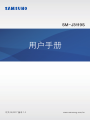 1
1
-
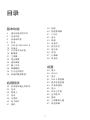 2
2
-
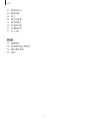 3
3
-
 4
4
-
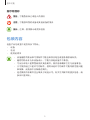 5
5
-
 6
6
-
 7
7
-
 8
8
-
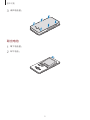 9
9
-
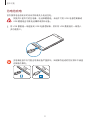 10
10
-
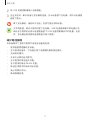 11
11
-
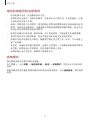 12
12
-
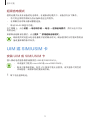 13
13
-
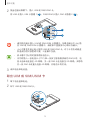 14
14
-
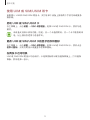 15
15
-
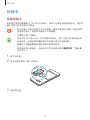 16
16
-
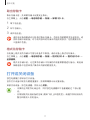 17
17
-
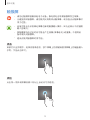 18
18
-
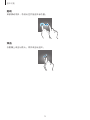 19
19
-
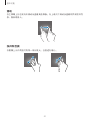 20
20
-
 21
21
-
 22
22
-
 23
23
-
 24
24
-
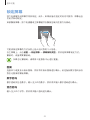 25
25
-
 26
26
-
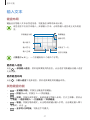 27
27
-
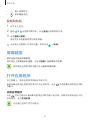 28
28
-
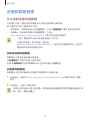 29
29
-
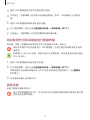 30
30
-
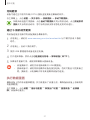 31
31
-
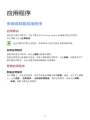 32
32
-
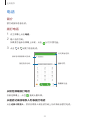 33
33
-
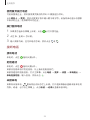 34
34
-
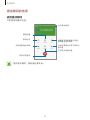 35
35
-
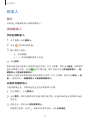 36
36
-
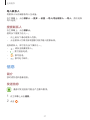 37
37
-
 38
38
-
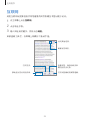 39
39
-
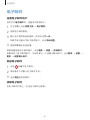 40
40
-
 41
41
-
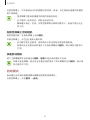 42
42
-
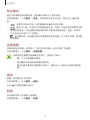 43
43
-
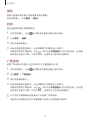 44
44
-
 45
45
-
 46
46
-
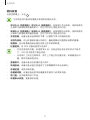 47
47
-
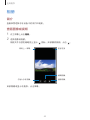 48
48
-
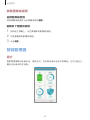 49
49
-
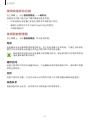 50
50
-
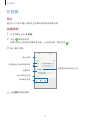 51
51
-
 52
52
-
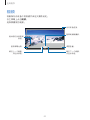 53
53
-
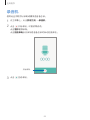 54
54
-
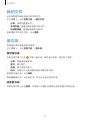 55
55
-
 56
56
-
 57
57
-
 58
58
-
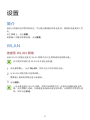 59
59
-
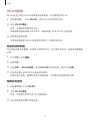 60
60
-
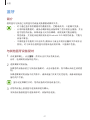 61
61
-
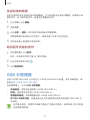 62
62
-
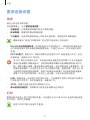 63
63
-
 64
64
-
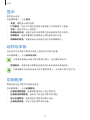 65
65
-
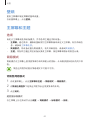 66
66
-
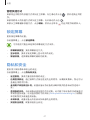 67
67
-
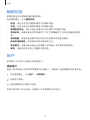 68
68
-
 69
69
-
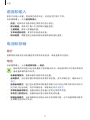 70
70
-
 71
71
-
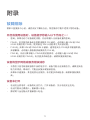 72
72
-
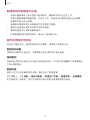 73
73
-
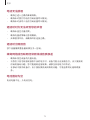 74
74
-
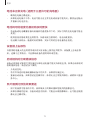 75
75
-
 76
76
-
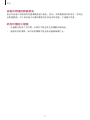 77
77
-
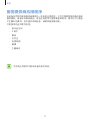 78
78
-
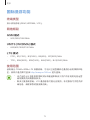 79
79
-
 80
80
-
 81
81
-
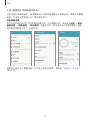 82
82
-
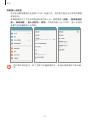 83
83
-
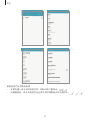 84
84
-
 85
85
-
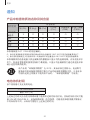 86
86
-
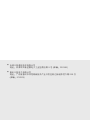 87
87
-
 88
88